iTunes lietotne operētājsistēmai Windows ļauj pārvaldīt multivides bibliotēku, iegādāties saturu no iTunes veikala un pat dublēt Apple ierīces. Tas nav iespējams, ja nevarat atvērt iTunes savā Windows datorā. Neatkarīgi no tā, vai tas ir saistīts ar kļūdainu atjauninājumu, konfliktējošiem spraudņiem vai sistēmas kļūmēm, varat to novērst. Šajā rokasgrāmatā ir sniegti risinājumi, lai iTunes darbotos datorā ar operētājsistēmu Windows 10 vai 11.
1. Pilnībā aizveriet iTunes, izmantojot uzdevumu pārvaldnieku
iTunes lietotne dažkārt var saskarties ar problēmām, atverot to operētājsistēmā Windows. Tā kā lietotne jau ir aktīva fonā, atkārtoti mēģinājumi to atvērt var arī neizdoties. Lai to novērstu, jums būs pilnībā jāaizver iTunes , izmantojot uzdevumu pārvaldnieku, un pēc tam vēlreiz jāatver.
Nospiediet Ctrl + Shift + Esc īsinājumtaustiņus, lai atvērtu uzdevumu pārvaldnieku. Cilnē Procesi sarakstā atlasiet iTunes un augšpusē noklikšķiniet uz opcijas Beigt uzdevumu .
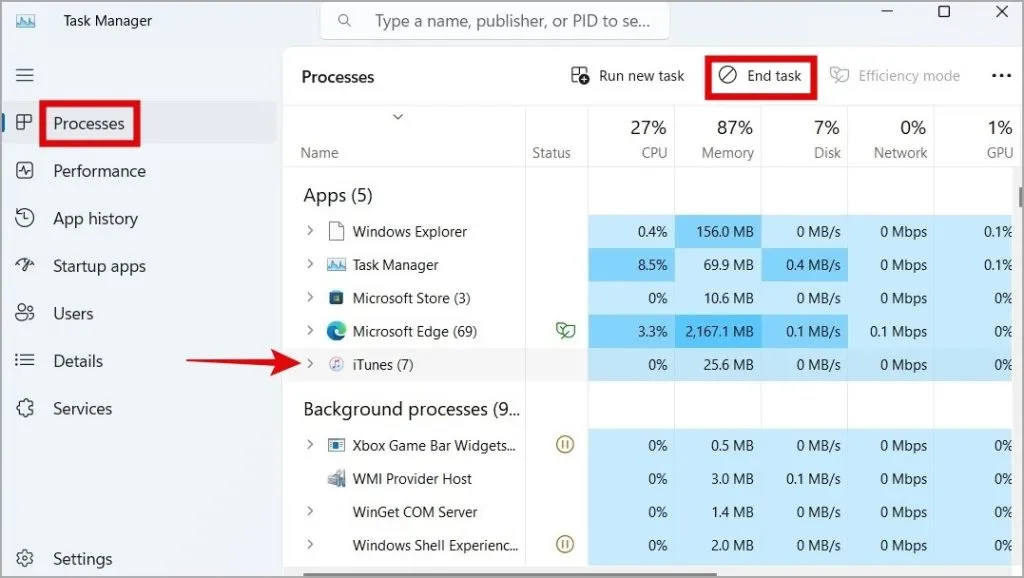
Atkal atveriet iTunes lietotni, lai pārbaudītu, vai tā darbojas.
2. Palaidiet iTunes kā administratoru
Nepietiekamas atļaujas var būt vēl viens iemesls, kāpēc iTunes var netikt atvērts jūsu Windows datorā. Varat atvērt iTunes ar administratora privilēģijām, lai pārbaudītu, vai tas atrisina problēmu.
Ar peles labo pogu noklikšķiniet uz iTunes saīsnes un konteksta izvēlnē atlasiet Palaist kā administratoram . Pēc tam atlasiet Jā , kad tiek parādīta lietotāja konta kontroles (UAC) uzvedne.
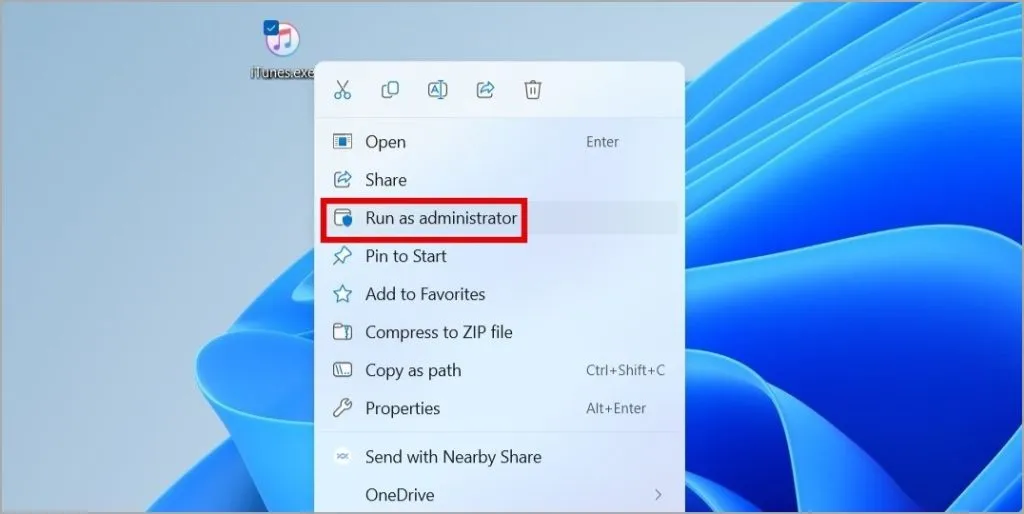
Ja tas liek iTunes atvērties un darboties, varat konfigurēt Windows tā, lai tā vienmēr darbotos ar administratora privilēģijām.
3. Noņemiet perifērijas ierīces
Dažkārt datoram pievienotās ārējās atmiņas ierīces , piemēram, cietais disks vai SD karte, var traucēt iTunes darbību un neļaut tai pareizi atvērties vai darboties. Vislabāk ir noņemt visas datoram pievienotās ārējās ierīces un pēc tam vēlreiz atvērt iTunes.
4. Atveriet iTunes drošajā režīmā
Iespējams, kāds no jūsu iTunes spraudņiem traucē lietotni un neļauj tai palaist. Ja tas tā ir, iTunes atvēršana drošajā režīmā palīdzēs to pārbaudīt. Turiet nospiestu tastatūras taustiņus Ctrl un Shift un veiciet dubultklikšķi uz iTunes lietotnes īsceļa.
Ja iTunes drošajā režīmā darbojas, kā paredzēts, iespējams, problēmu rada kāds no jūsu spraudņiem. Lūk, ko varat darīt, lai identificētu problemātisko spraudni.
1. Aizveriet iTunes, izmantojot uzdevumu pārvaldnieku (norādījumus skatiet risinājumā Nr. 1 iepriekš).
2. Nospiediet Windows taustiņu + R īsinājumtaustiņus, lai atvērtu dialoglodziņu Palaist. Lodziņā ierakstiet šādu ceļu un nospiediet taustiņu Enter :
%appdata%\Apple Computer\iTunes\iTunes Plug-ins
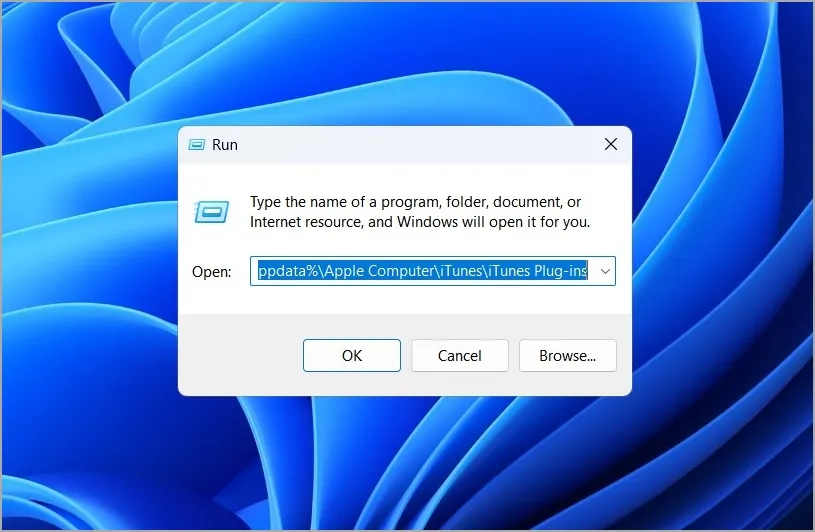
3. Pārvietojiet visus spraudņus no iTunes spraudņu mapes uz citu mapi.
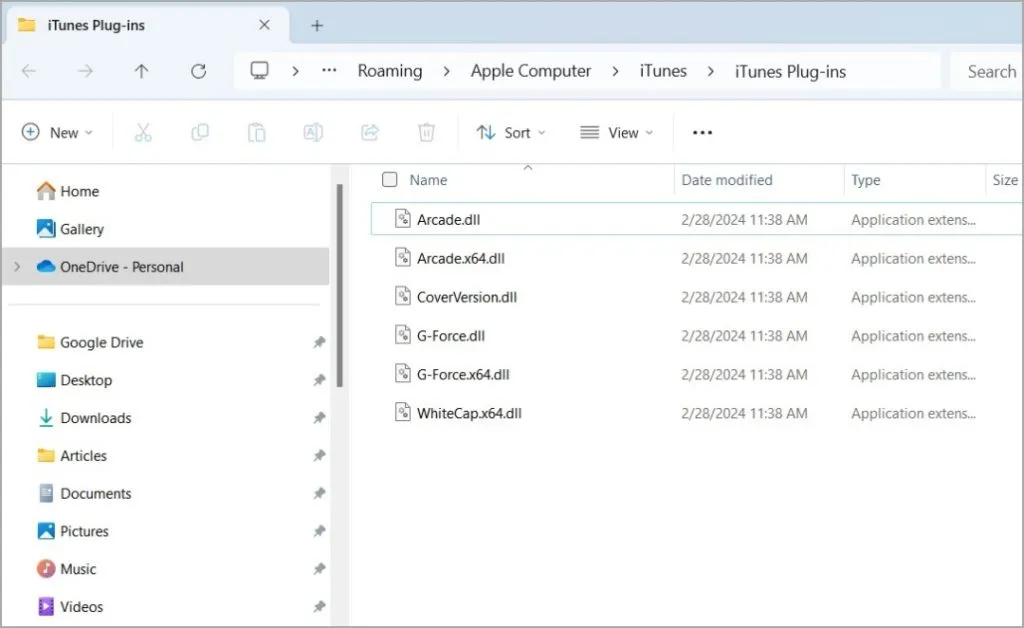
4. Atsevišķi kopējiet spraudņus atpakaļ mapē iTunes spraudņi un pēc katra spraudņa pārvietošanas atveriet iTunes, līdz rodas problēma. Kad identificējat problemātisko pievienojumprogrammu, apsveriet iespēju to pilnībā noņemt.
5. Palaidiet iTunes saderības režīmā
Ja nevarat atvērt iTunes pat drošajā režīmā, varat mēģināt palaist programmu saderības režīmā. Tas ļaus Windows mainīt noteiktus iTunes iestatījumus un to atvērt.
1. Ar peles labo pogu noklikšķiniet uz iTunes saīsnes un atlasiet Properties .
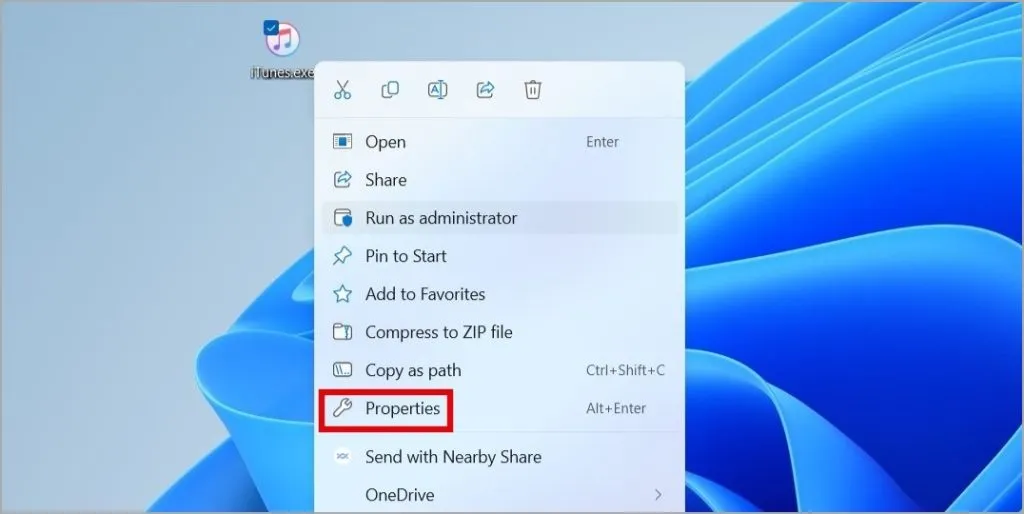
2. Pāriet uz cilni Saderība un atzīmējiet izvēles rūtiņu Palaist šo programmu saderības režīmā .
3. Nolaižamajā izvēlnē atlasiet vecāku Windows versiju. Noklikšķiniet uz Lietot un pēc tam uz Labi .
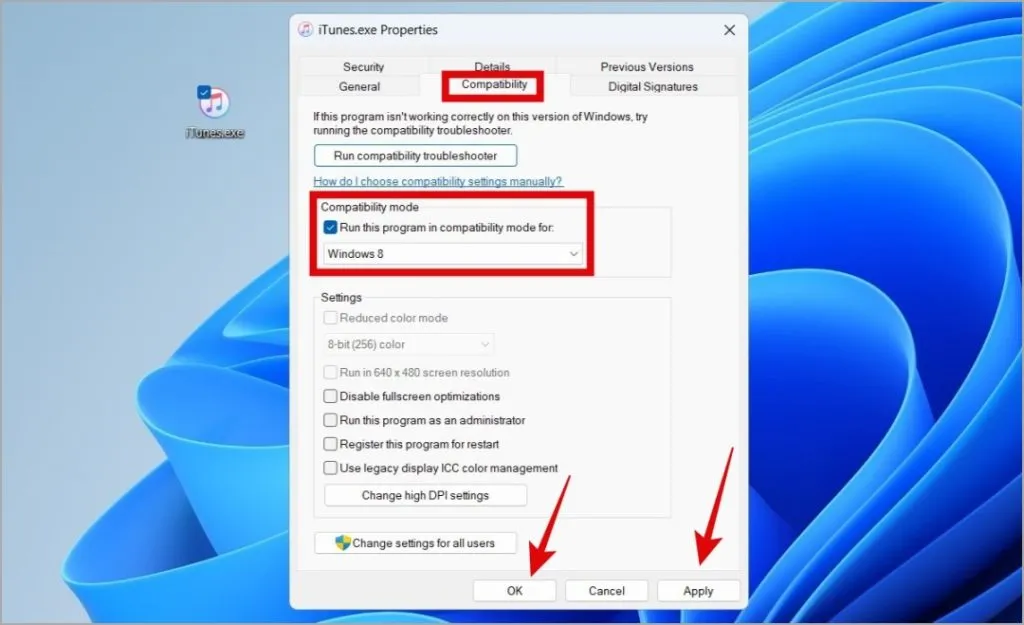
Mēģiniet vēlreiz atvērt iTunes un pārbaudiet, vai tas darbojas.
6. Labojiet vai atiestatiet iTunes
Iebūvētā lietotņu labošanas funkcija operētājsistēmā Windows var būt noderīga, ja tādas lietotnes kā iTunes nedarbojas pareizi. Varat izmantot šo līdzekli, lai noskaidrotu, vai iTunes tiek atjaunots un darbojas jūsu Windows datorā.
1. Nospiediet Windows taustiņu + S, lai atvērtu meklēšanas izvēlni. Lodziņā ierakstiet iTunes , ar peles labo pogu noklikšķiniet uz pirmā rezultāta un atlasiet Programmas iestatījumi .
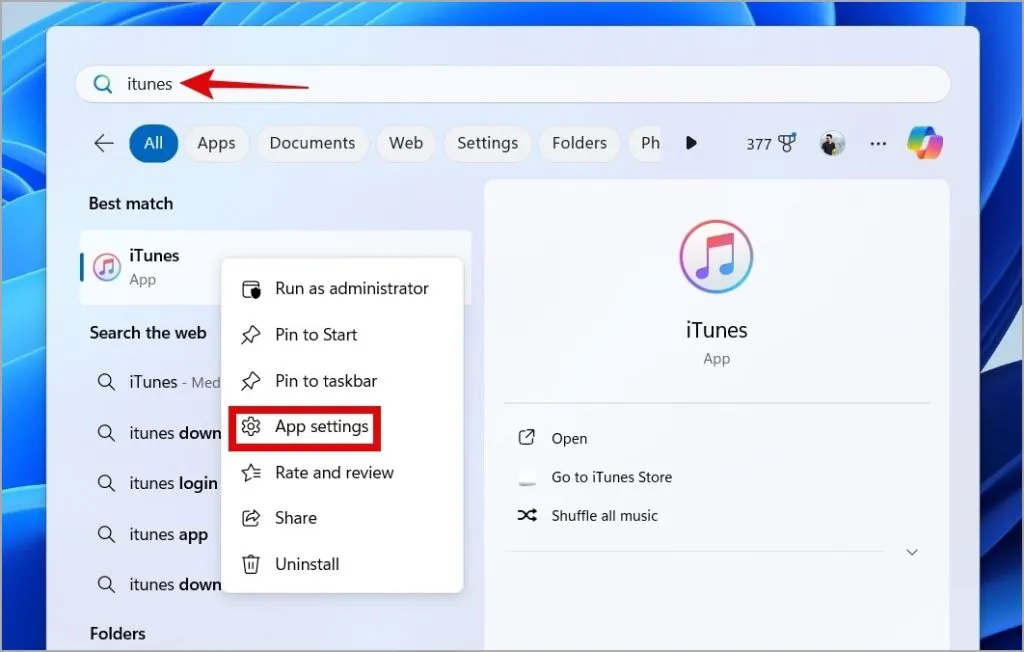
2. Noklikšķiniet uz pogas Labot .
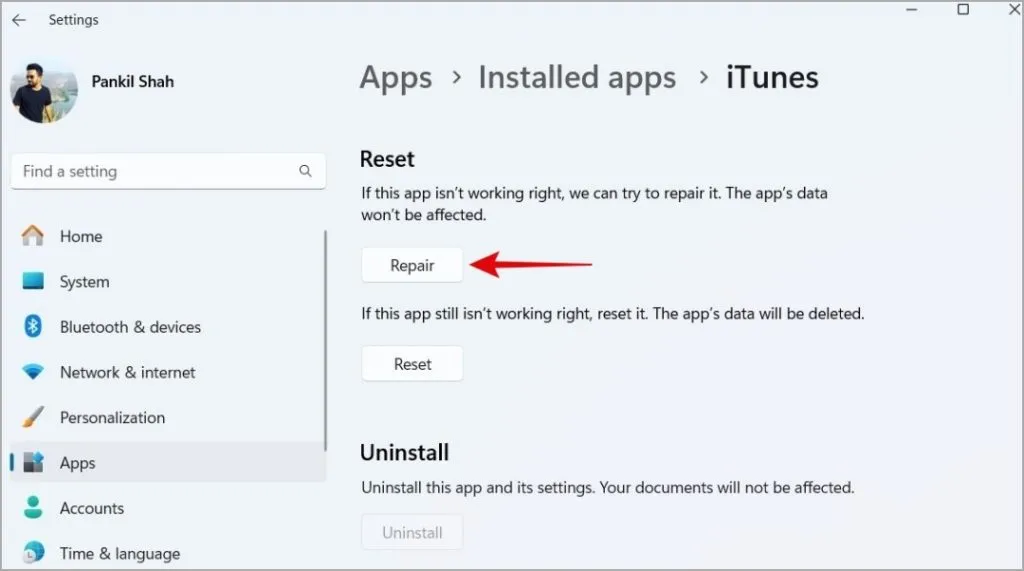
Pagaidiet, līdz process ir pabeigts, un pārbaudiet, vai varat atvērt iTunes. Ja nevarat, atiestatiet iTunes, atkārtojot iepriekš minētās darbības un noklikšķinot uz pogas Atiestatīt .
7. Atjauniniet iTunes App
Šādas problēmas var izraisīt arī novecojušas iTunes versijas palaišana. Tāpēc ir ieteicams atjaunināt iTunes no Microsoft veikala, ja vēl neesat to izdarījis. Kad esat atjauninājis iTunes uz jaunāko versiju, tai vajadzētu atvērties un darboties, kā paredzēts.
Noskaņojieties vēlreiz
Tas var būt kaitinoši, ja iTunes neizdodas atvērt, tādējādi neļaujot piekļūt mūzikas bibliotēkai vai sinhronizēt Apple ierīces. Par laimi, iepriekš minētie risinājumi neapgrūtina iTunes lietotnes atsākšanu un darbību.
Atbildēt